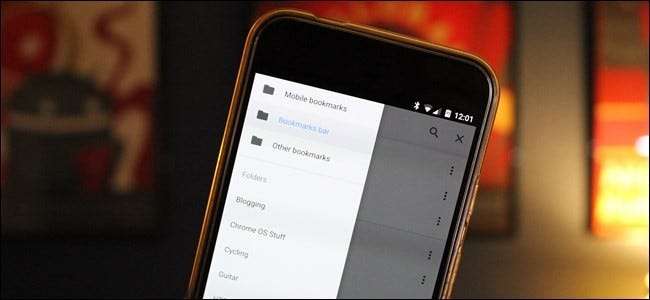
Zu diesem Zeitpunkt ist Google Chrome produktiv. Sie verwenden es wahrscheinlich auf Ihrem Desktop-Computer und Laptop sowie auf allen Mobilgeräten, die Sie möglicherweise haben. Dank der praktischen Synchronisierungseinstellungen von Google ist es ganz einfach, die Synchronisierung zwischen all Ihren Geräten aufrechtzuerhalten.
Es ist erwähnenswert, dass alles, was wir hier behandeln werden sollte standardmäßig aktiviert sein. Wenn Sie jedoch ein Problem haben oder einige dieser Einstellungen in der Vergangenheit deaktiviert haben, wird dies folgendermaßen durchgeführt - unabhängig davon, ob Sie Windows, MacOS, Linux, iPhone oder Android verwenden.
Erster Schritt: Aktivieren Sie die Synchronisierung auf dem Desktop
Wir müssen diesen Shindig auf dem Desktop neu starten, also starten Sie Chrome auf Ihrem PC und lassen Sie uns das tun.
Klicken Sie zuerst auf das Drei-Tasten-Menü in der oberen rechten Ecke und scrollen Sie dann nach unten zu Einstellungen.
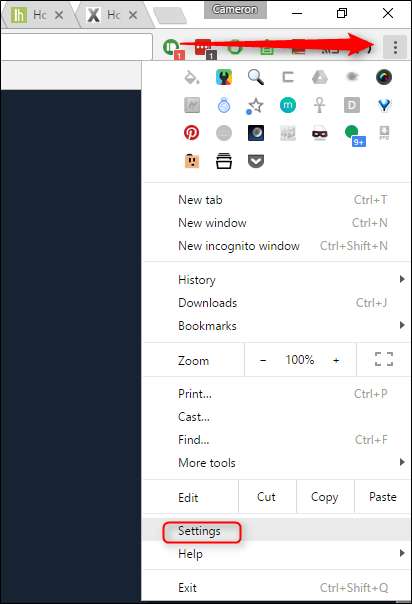
Oben in diesem Menü finden Sie einige Verbesserungen, die für Ihr Google-Konto spezifisch sind. Das zweite anklickbare Feld ist "Erweiterte Synchronisierungseinstellungen". Fahren Sie fort und klicken Sie auf diesen kleinen Kerl.

Hier können Sie alle Synchronisierungseinstellungen anpassen. Sie können entweder das Dropdown-Feld in "Alles synchronisieren" ändern, womit ich rolle, oder die Option "Auswählen, was synchronisiert werden soll" verwenden, um Ihre Inhalte auszuwählen.
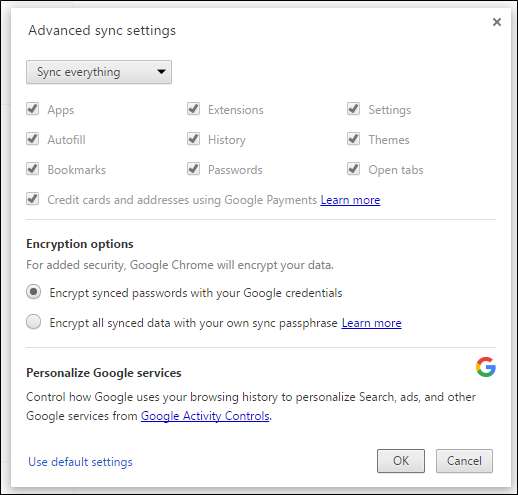
Wenn Sie sich für Letzteres entscheiden, stellen Sie sicher, dass die Option "Lesezeichen" aktiviert ist. Wenn Sie mit dem ersteren gegangen sind, sollten Sie gut zu gehen sein.
Klicken Sie auf das Feld "OK", um alles zu schließen, und Sie sind hier fertig.
Schritt 2: Überprüfen Sie Ihre Synchronisierungseinstellungen auf Mobilgeräten
Springen Sie jetzt zu Ihrem Telefon. Es spielt keine Rolle, ob Sie Android oder iOS verwenden. Diese Einstellungen sollten grundsätzlich identisch sein.
Tippen Sie erneut auf die Dreipunktschaltfläche in der oberen Ecke und anschließend auf "Einstellungen".
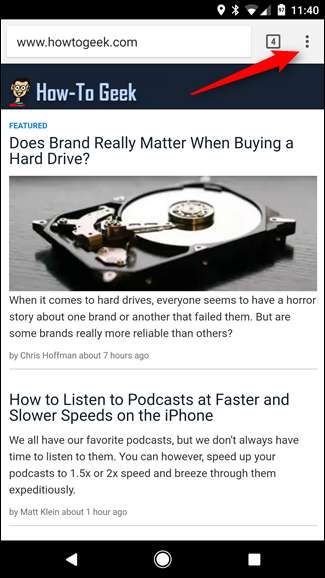
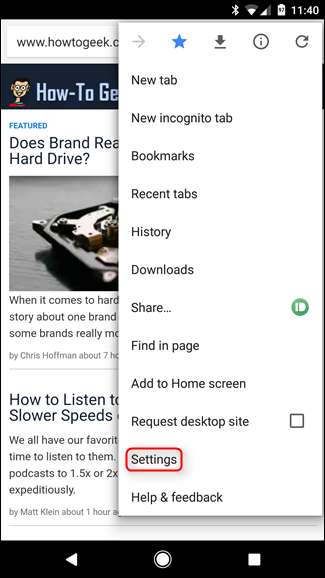
Ganz oben in diesem Menü sollten Sie Ihren Namen und "Synchronisieren mit" sehen <E-Mail-Adresse> Dialog. Tippen Sie darauf.
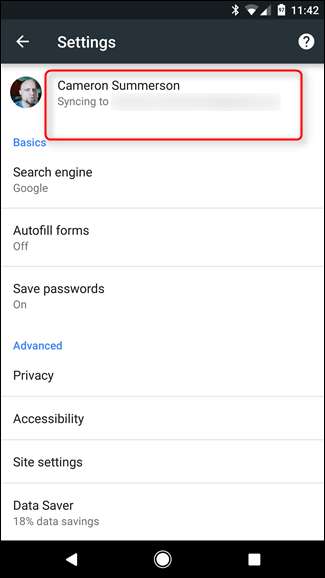
Dadurch werden kontospezifische Einstellungen angezeigt. Direkt unter Ihren Konten befindet sich die Option "Synchronisieren". Tipp Es an.
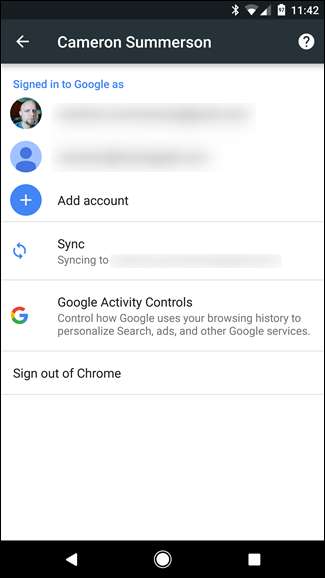
Stellen Sie zunächst sicher, dass die Option „Synchronisieren“ aktiviert ist.
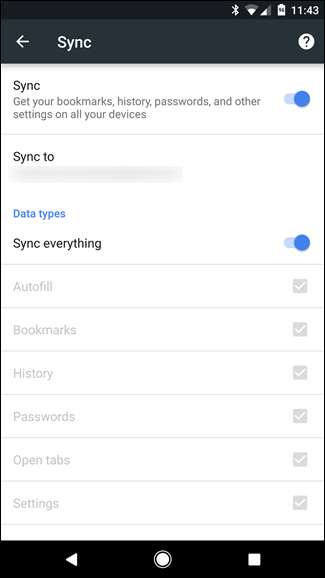
Darunter können Sie zu synchronisierende Datentypen angeben. Ich rolle wieder mit "Alles synchronisieren", aber Sie können dies deaktivieren, um auszuwählen, was Sie möchten. Stellen Sie einfach sicher, dass "Lesezeichen" aktiviert sind.
Sobald alles koscher aussieht, können Sie zurücktreten.
Schritt drei: Stellen Sie sicher, dass alles richtig synchronisiert ist
Wenn dies erledigt ist, kehren Sie auf dem Handy zum Chrome-Menü zurück und wählen Sie "Lesezeichen".

Es sollte automatisch zu "Mobile Lesezeichen" geöffnet werden, aber Sie können auf den Rest Ihrer Lesezeichen zugreifen, indem Sie das Hamburger-Menü auf der linken Seite öffnen.
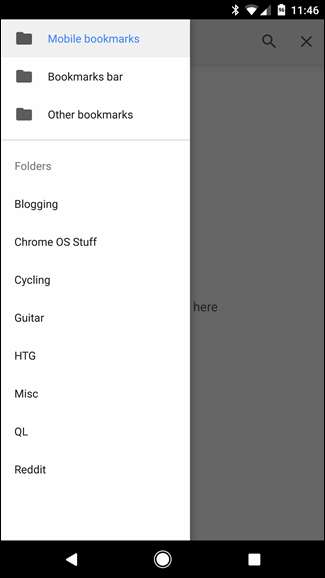
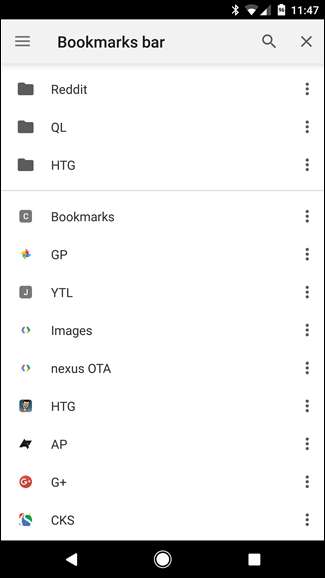
Wenn alles richtig synchronisiert ist, sollten jetzt alle Ihre Lesezeichen hier angezeigt werden. Du bist fertig!







